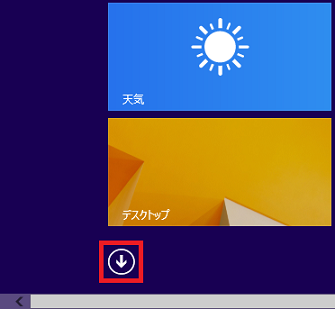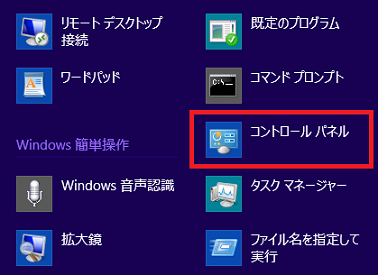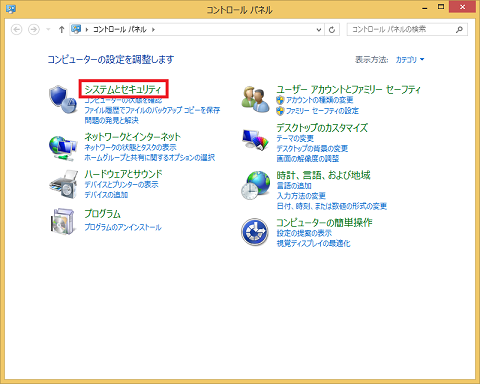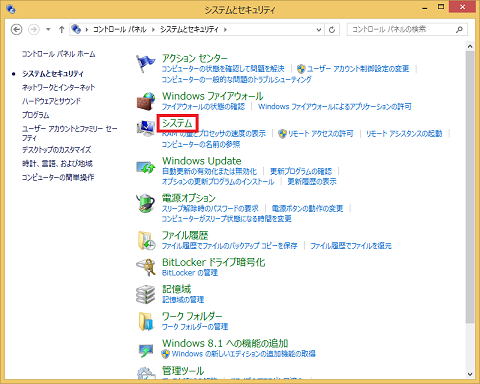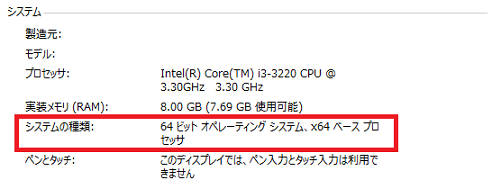64ビットCPUを搭載したパソコンの確認方法
2013年10月31日(木)
はじめに
超漢字VをWindows 8.1にインストールするためには、64ビットCPUを搭載したパソコンが必要になります。該当のパソコンが64ビットCPUを搭載したパソコンかどうかは、以下の手順で確認することができます。
64ビットCPUを搭載したパソコンの確認方法
手順
- スタート画面で、左下の矢印をクリックします。
- 「Windowsシステムツール」内の「コントロールパネル」をクリックします。
- コントロールパネルの「表示方法:カテゴリ」で、「システムとセキュリティ」をクリックします。
- 「システムとセキュリティ」から「システム」をクリックします。
- 右側の「システム」内の「システムの種類」で「x64ベースプロセッサ」と表示されている場合は、該当のパソコンは64ビットCPUを搭載したパソコンになります。
なお、「x86ベースプロセッサ」と表示されている場合は、該当のパソコンは32ビットCPUを搭載したパソコンになり、超漢字Vを利用することはできません。
変更履歴
- 2013年10月31日(木)
初版